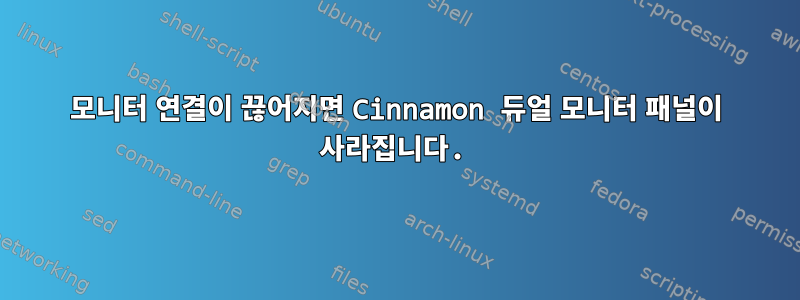
시나몬 2.6과 수직으로 쌓인 모니터 2개를 이용하여 상단 창 상단에 패널(작업 표시줄?)을 구성했습니다. 이제 노트북을 종료하고 두 번째 모니터(즉, 상단 모니터)의 연결을 끊고 다시 시작하면 패널이 없습니다.
이 경우 dconf-editor 마법이나 기타 명령줄 조정을 통해 패널을 복원할 수 있습니까?
답변1
panel인과 관련된 모든 것을 검색한 끝에 dconf-editor답을 찾았습니다. 명령줄은 다음과 같습니다 gsettings.
gsettings set org.cinnamon panels-enabled "['1:0:top']"
구문에서 추측할 수 있는 값은 다음을 의미합니다.
- 여러 값을 입력하지는 못했지만 괄호는 목록을 나타냅니다.
- 작은따옴표로 묶인 값
- 첫 번째 패널은
1ID이거나 패널 번호인 것 같습니다. 두 번째 패널을 추가하면2이 위치 에 이 표시되기 때문입니다. - 앞의 두 번째 숫자는 선택한 노트북 화면을
1사용하여 연결이 끊긴 모니터를 나타냅니다.0 topbottom패널이 끝나는 위치를 정의 할 수도 있습니다.
완전성을 기하기 위해 단일 화면에서 패널이 손실되거나 더 큰 모니터에 다시 연결할 때 잘못된 화면에 나타날 때 실행하는 작은 스크립트는 다음과 같습니다. 나를 위해 일했습니다 :
#!/bin/bash
screens=$(xrandr | grep -c ' connected ')
echo "found $screens displays"
if [ "$screens" = 1 ]; then
gsettings set org.cinnamon panels-enabled "['1:0:top']"
else
gsettings set org.cinnamon panels-enabled "['1:1:top']"
fi
답변2
6년 된 질문이라는 걸 알지만 문제는 2021년 11월에도 여전히 발생합니다. :) 저는 Cinnamon과 함께 새로운 Mint 20.2를 실행하고 있습니다.
다른 답변의 스크립트로 문제가 해결되었지만 매번 실행해야 합니다. 따라서 이 문제에 직면한 다른 사람들을 위해, 이것이 나에게 일어난 일입니다. 나는 자주 두 번째 "모니터"(다른 PC의 USB 캡처 장치에 연결된 HDMI 출력이므로 내 PC의 출력이 웹캠 입력이 됨)를 연결하고 연결을 끊습니다. 나는 내 "시청자"가 내 패널, 열린 창, 작업 등을 일시적으로라도 보는 것을 원하지 않습니다.
따라서 두 번째 모니터를 연결하자마자 시스템은 새 모니터를 새 기본 모니터로 결정하고 패널이 즉시 해당 모니터로 이동한다는 것입니다.
따라서 두 번째 모니터를 연결한 다음 디스플레이 설정으로 이동하여 일반 모니터를 기본 모니터로 설정하고 설정을 적용한 다음 패널을 올바른 모니터로 옮기는 것이 저에게 효과적이었습니다. 이것이 다른 누군가에게 도움이 되기를 바랍니다. 한 시간 넘게 바빴습니다 :)


